随着短视频行业的蓬勃发展,越来越多的人开始尝试制作自己的短视频。快影作为一款简单易用的短视频剪辑软件,受到了许多新手用户的喜爱。本文将为快影新手提供一份详细的入门教程,帮助大家快速掌握短视频剪辑的技巧。
一、快影软件的下载与安装
1. 下载快影软件:首先,我们需要下载快影软件。可以在手机应用商店搜索“快影”,找到软件后点击下载并安装。
2. 注册与登录:安装完成后,打开快影软件,按照提示进行注册和登录。可以选择手机号、微信或QQ等方式进行注册。
二、快影界面介绍
1. 主界面:打开快影后,我们可以看到主界面分为四个部分:首页、创作、草稿箱和我的。
– 首页:展示热门视频、推荐视频等。
– 创作:点击进入创作页面,可以开始制作短视频。
– 草稿箱:保存未完成的视频项目。
– 我的:个人中心,可以查看自己的作品、收藏、设置等。
2. 功能区:在主界面下方,有一排功能按钮,包括拍摄、剪辑、音乐、特效、文字、贴纸等。
三、快影视频剪辑的基本操作
1. 导入素材:点击“创作”按钮,进入创作页面。在这里,可以选择“拍摄”或“从相册导入”素材。
2. 视频剪辑:选中视频素材后,可以进行剪辑操作。包括裁剪、分割、删除、调整顺序等。

3. 添加音乐:点击“音乐”按钮,可以为视频添加背景音乐。快影提供了丰富的音乐库,也可以导入本地音乐。
4. 添加特效:点击“特效”按钮,可以为视频添加各种特效,如滤镜、转场、动画等。
5. 添加文字:点击“文字”按钮,可以为视频添加文字。可以调整文字的样式、颜色、大小等。
6. 添加贴纸:点击“贴纸”按钮,可以为视频添加各种有趣的贴纸。
7. 导出视频:完成视频编辑后,点击“导出”按钮,选择合适的分辨率和格式,然后点击“保存”即可。
四、快影视频剪辑的进阶技巧
1. 多轨道编辑:快影支持多轨道编辑,可以同时编辑多个视频、音频和文字轨道。
2. 绿幕功能:快影的绿幕功能可以让你轻松实现视频背景替换,为视频创作提供更多可能性。
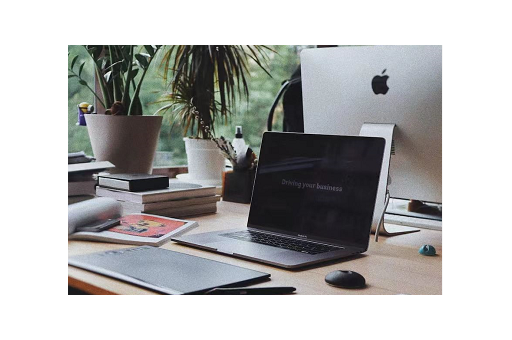
3. 画中画:利用画中画功能,可以在视频中插入另一个视频,实现视频叠加的效果。
4. 音频编辑:快影支持对音频进行剪辑、调整音量、添加音效等操作。
5. 色彩调整:快影提供了丰富的色彩调整功能,可以调整视频的亮度、对比度、饱和度等。
6. 视频合成:快影支持将多个视频片段合成一个完整的视频。
五、快影视频剪辑的实用技巧
1. 选择合适的视频比例:根据发布平台的要求,选择合适的视频比例,如9:16、1:1等。
2. 注意视频节奏:在剪辑过程中,注意控制视频的节奏,避免画面切换过于频繁或拖沓。
3. 创意运用特效:合理运用特效,可以提升视频的观赏性,但要避免过度使用。
4. 音乐与画面的协调:选择合适的背景音乐,与画面内容相协调,增强视频的表现力。
5. 文字与贴纸的巧妙运用:适当添加文字和贴纸,可以增加视频的趣味性和信息量。
6. 保持视频简洁:避免画面过于复杂,保持视频简洁明了,便于观众理解。
六、结语
通过以上快影新手入门教程,相信大家已经对快影的基本操作和一些进阶技巧有了一定的了解。短视频剪辑是一个不断学习和实践的过程,希望本文能帮助大家快速入门,制作出更多优秀的短视频作品。


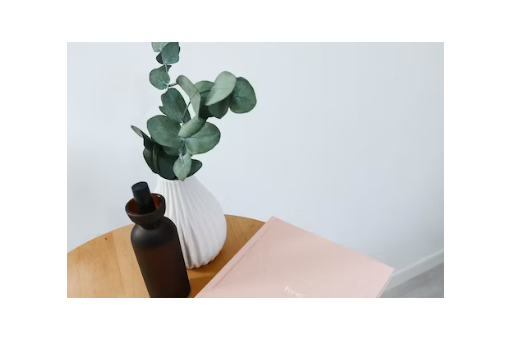








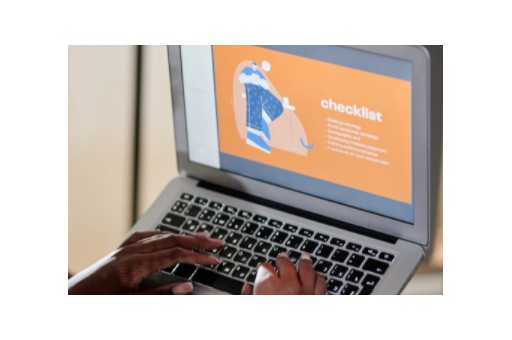


暂无评论内容